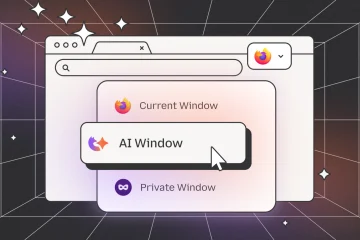Snapchat は、誰かがあなたのストーリーを見たときに通知しますか?
最大の機能であり、おそらく Snapchat のレガシーにとって最も重要な機能は、ストーリー機能です。この機能を使用すると、プロフィールに写真やビデオのスニペットを配置して、友達が最大 24 時間後まで閲覧できるようにすることができます。 Snapchat の消える機能の性質上、誰かがあなたのストーリーを見たときに通知を受け取るかどうか疑問に思うのは普通のことです。
Snapchat ストーリー機能は、ソーシャル メディアの巨人にとって大きなヒットとなりました。他のプラットフォームが人気のストーリーをコピーしたほどです。 Snapchat ストーリーは 24 時間しか公開されないため、フォロワーや友人があなたのコンテンツをキャッチできる時間は限られています。
Snapchat があなたのストーリーを見ている人について通知するかどうかという問題は、かなり複雑な問題です。読み続けます;この記事では、Snapchat でストーリーに関して何が表示されるかについて説明します。

Snapchat 内の通知
いくつかの人気のあるソーシャル メディア プラットフォームを使用すると、通知をカスタマイズして、一部をミュートしたり、他のアラートを設定したりできます。 Snapchat は通知機能を提供しますが、誰かがあなたのストーリーを閲覧しても通知しません。
これは残念に思えるかもしれませんが、できることはまだたくさんあります。ストーリーに関連するすべての最新情報をお届けする Snapchat の通知。

思い出、誕生日、またはその他のコンテンツに関する通知を受信する場合がありますが、ストーリーを閲覧したユーザーに関する通知を受信する場合は、電話が静かになることを期待してください。これは残念ながら欠けている機能であり、最終的にアプリ内に表示されることを望んでいましたが、残念ながら、今のところ運が悪いようです.
そのため、誰かが通知を変更するための Snapchat のメニューには、友達がストーリーを投稿したときに時折通知を受け取る以外に、ストーリーに関するものは何も含まれていません。
しかし、心配しないでください。まだたくさんあります。ストーリーを投稿することで、友達があなたの Snap アカウントに投資したことを知ることができます。
誰があなたのストーリーを閲覧したかを確認するにはどうすればよいですか?
誰があなたのストーリーを見たとしても、誰が実際に見たのかを知ることができます。彼らはあなたに通知をプッシュしないかもしれませんが、Snapchat では、あなたのストーリーを見たフォロワーとまだ見ていないフォロワーを確認できます。このタイプのネットワークをもう少し親しみやすいものにすると同時に、あなたのストーリーを見ているときに人々がどのような行動をとるのかを正確に知ることは、非常に興味深いアイデアです。
あなたのストーリーを見ている人に通知は届きませんが誰かがダイレクト スナップをリプレイしたときと同じように、誰かがあなたのストーリーのスクリーンショットを撮ったときに通知を受け取ります。これがどのように行われるか見てみましょう。
Snapchat 内のストーリー画面から、ページの上部にあるストーリーを見つけます。ディスプレイの右端にある三点縦線のアイコンをタップします。
これにより、ストーリー表示がドロップダウンし、過去 24 時間にストーリーに追加した個々の写真またはビデオと、そのストーリーに追加したキャプションが表示され、どの写真がどれの。この画面の右端に、目の形をした紫色のアイコンと、左側に数字が表示されます。これらのアイコンと数字は、あなたのストーリーを見た人を表しています (例のスクリーンショットでは、45 人が最初のスナップを閲覧し、42 人が 2 番目のスナップを閲覧しました)。
それだけでは十分ではありません。ただし、数字を知っておく必要があります。具体的に誰があなたのストーリーを閲覧したか、または閲覧していないかを知る必要があります。 Snapchat でもそれが可能です。
ストーリー内のディスプレイからアイコンをタップします。これにより、バックグラウンドで再生されている写真またはビデオが開きます (ビデオの場合、音声はミュートされます)。あなたのストーリーを見た名前のリスト。
このリストは新しい順に並べられており、リストの上部にはストーリーを最後に閲覧したユーザーが表示され、リストの下部にはストーリーを最後に閲覧したユーザーが表示されます。

友達があなたのストーリーのスクリーンショットを撮った場合、名前の横に小さなスクリーンショット アイコン (2 つの矢印が交差している) が表示されます。
ストーリーを表示できるユーザーをカスタマイズする
ストーリーは、親友や好きな人があなたのアカウントをチェックアウトしたかどうかを確認したい場合に最適ですが、代わりに誰かがあなたのストーリーを閲覧できないようにしたい場合はどうすればよいでしょうか?ストーリーを見てはいけない人に見られてしまうのではないかと心配している場合は、表示されているパネルをチェックし続ける必要はありません。Snapchat では、最初からこれをカスタマイズできます。
プロフィール パネルを開いて、をクリックします。このリストの設定メニュー。 「プライバシー管理」 メニューまで下にスクロールし、「マイ ストーリーを表示」 を選択します。
次の 3 つのオプションから選択できます。
全員: あなたをフォローしている人は誰でも、あなたがフォローバックしなくても、あなたのストーリーを見ることができます。これは、vlogger やその他のインターネット セレブになろうとしている場合に最適ですが、ほとんどの場合、この設定はお勧めしません。
フレンドのみ: ほとんどの人にとって、これは行く道。 Snapchat で承認したユーザーは、あなたのストーリーを表示できますが、共通の友達として承認していない場合、ストーリーはまったく表示されません。
カスタム:ストーリーを誰にも見せないようにしたい場合は、カスタムが最適です。他のユーザーがストーリーを表示できないようにするだけでなく、Snapchat を設定して、最初から少数のユーザーのみがストーリーを表示できるようにすることもできます。これは、プラットフォーム上でプライバシーを保護するための優れた方法です。
もちろん、これらの設定は Snapchat に投稿するすべてのストーリーに適用されるため、これを友人のみに任せ、代わりにこのガイドの最後の機能を使用して非表示にすることをお勧めします。必要に応じていつでもストーリーをアップロードしてください。=400%2C336&ssl=1″width=”400″height=”336″>
カスタム ストーリーの作成
上で示唆したように、カスタム ストーリーを使用して、特定のグループのみを確認することができます。のユーザーがあなたのストーリーを見ます。たとえば、特定の友人や同僚とのみ共有したいイベントに参加している場合、友人グループから特定の連絡先を選択し、残りの接続を制限してそのストーリーを表示することができます.

たとえば、誰かの誕生日パーティーや卒業パーティーに参加している場合、周りの人とのつながりがあるかどうかに関係なく、そこにいる全員と一緒に祝うことができます。これにより、友達の友達も投稿できるようになり、近くの隣人があなたのイベントで誰かを知らない限り、ランダムなストーリーを投稿することはありません.これらのカスタム ストーリーを開始するには:
Snapchat のプロフィール ページに移動し、「マイ ストーリー」 が表示されるまで下にスクロールします。プライベート ストーリーまたは共有ストーリーのいずれかを作成するオプションが表示されます。次へ、ストーリーを追加および表示できるユーザーを設定できます。最後に、カスタム ストーリーの名前を好きな名前に変更できます。
ストーリーは、自分のストーリーの下に注目のストーリーとして表示されますが、あなたの投稿の上には表示されます。カスタム ストーリーを見るには、他の人の投稿と同じようにメニューをタップします。
よくある質問
Snapchat の通知について学ぶことはたくさんあります。読み続けてください。
誰かが私のストーリーを転送した場合、Snapchat は私に通知しますか?
はい。ストーリーを送信した直後に、誰があなたのストーリーを送信したかを知らせるメッセージを受け取ります。.
他の誰かがストーリーを投稿した場合、通知を受け取ることはできますか?
もちろんです!Snapchat の [設定] に移動すると、[通知] オプションが表示されます。そこから、
通知をトリガーするストーリーを選択することもできます。画面の下部にある [ストーリーの通知] をタップします。次に、通知する各名前の左側にあるボックスをタップします。次に、[完了] をタップします。
まとめ
ストーリーを閲覧したユーザーまたは閲覧していないユーザーに関する通知を受け取ることはできませんが、ありがたいことに、Snapchat を利用して少なくとも、閲覧したリストを手動で確認できるようにします。プライバシーを提供し、人々があなたのストーリーを見るのを制限するように設計されたカスタムストーリーとフィルターを使用すると、Snapchat では、どこを見るかを覚えている限り、誰が何を見ているかをある程度知ることができます.その他の Snapchat ガイドについては、TechJunkie に注目するか、こちらの他の Snapchat ガイドをご覧ください。.
免責事項: このサイトの一部のページには、アフィリエイト リンクが含まれている場合があります。これは私たちの編集にはまったく影響しません。